

Presentkortshanteringen är utvecklad för hantering via utleveransregistrering. Det finns inte stöd för presentkort i strukturprodukter.
Länk till PENGVIN-guide som visar steg för steg hur man säljer och löser in presentkort:
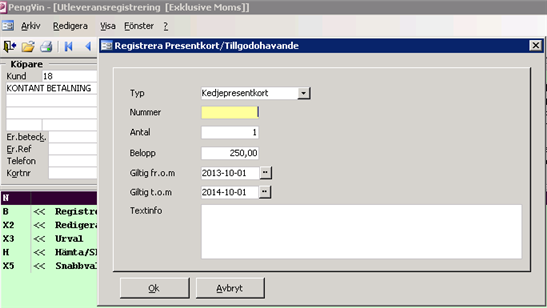
Funktionen presentkort/tillgodokvitto är en tilläggsmodul och kräver giltigt licensnummer. När presentkort säljs/tillgodokvitto lämnas ut (vid skapande av kontantkvitto och vid spara utleverans) läggs en post med underlagstyp Presentkort (008) upp i kundreskontran där den kan bokas av vid inlösning alternativt kvittas mot annan faktura.
Beroende på vilka uppsättningar man gjort för presentkortshanteringen föreslås olika värden/fält i dialogen. Den textinfo som ev anges i denna dialog visas i anmärkningsfältet i kundreskontran.
Klicka på bilderna nedan för att se konsumentverkets information om presentkort och tillgodokvitto samt ladda ner konsumentköplagen.
Lägg upp en eller flera presentkortsprodukter i produktregistret beroende på om en eller flera presentkortstyper och/eller tillgodohavande skall användas och olika produktnummer skall användas för olika typer.
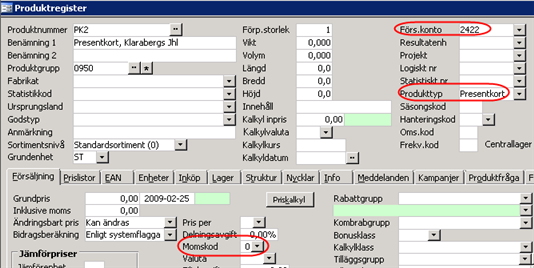
Försäljningskonto kan anges på produktnumret.
Om det inte anges här hämtas kontot från underlagstypen presenkort.
Produkttyp anges till "Presentkort"
Momskod anges till 0
(Huvudmeny - Referensregister - Kundreskontra - Presentkortstyper)
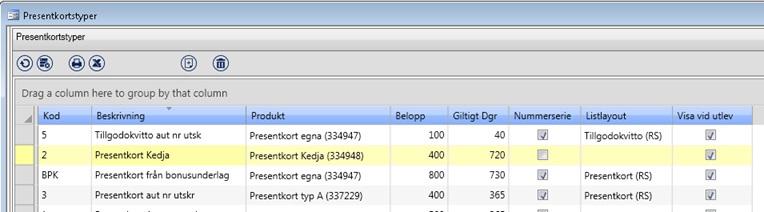
Här lägger man upp alla olika typer av presentkort och tillgodohavande som man använder.
Presentkortstypens identitet. Anges manuellt.
Beskrivning av presentkortstypen. Om man låter systemet skriva ut presentkort/tillgodokvitto med automatik läggs denna beskrivning som dokumentnamn på presentkortet/tillgodokvittot.
Här anges det produktnummer som presentkortsförsäljningen ska knytas till. Endast de produkter som har produkttyp "Presentkort" kan väljas.
Här kan man ange ett värde som man vill att systemet automatiskt skall föreslå vid försäljning. Det är bara ett förslag och kan enkelt ändras vid försäljningstillfället. Anges inget värde i detta fält föreslås 0 kr vid försäljningen.
Här kan man ange giltighetstid i dagar. Systemet räknar då ut när presentkortet förfaller utifrån detta antal dagar tillsammans med försäljningsdatum.
Rutan markeras om systemet automatiskt skall föreslå nummer från nummerserien för presentkort.
Här anges den listlayout som systemet skall använda om man vill att systemet skriver ut presentkort/tillgodokvitto med automatik, dvs man har inga förtryckta presentkort/tillgodokvitton. Endast de layouter med utskriftstyp tillgodokvitto eller presentkort kan väljas.
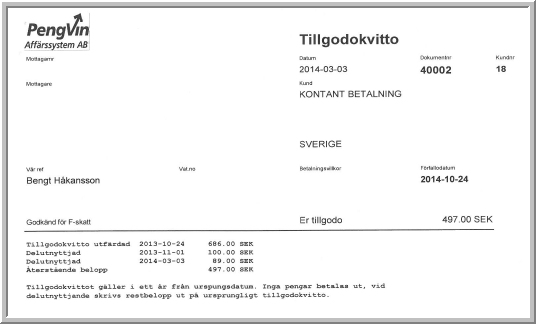

Ange konto för bokföring av presentkort. (Försäljnings-)konto kan också anges på produkt. Om det inte anges på produkt hämtas kontot från underlagstypen presenkort.
Man kan per underlagstyp välja om presentkort ska visas i avbokning av betalningar och hantera kundreskontra eller inte genom att markera (visas) eller avmarkera (visas inte) rutan. Även om inte underlagstypen visas kan man däremot alltid registrera underlagstypen som en betalning och väljer man viss specifik underlagstyp i filtreringen i hantera kundreskontra visas dessa underlagstyper.
(Huvudmeny - Systemregister - Systeminställningar - Försäljning)
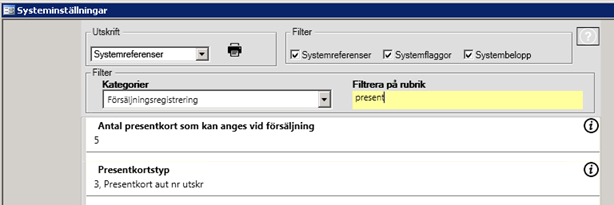
Här anges det maxantal presentkort som skall kunna säljas vid ett och samma registreringstillfälle, för att undvika felregistrering om någon t ex av misstag slår in presentkortets värde i antalsfältet.
Systeminställningen ”Presentkortstyp” anger den typ av presentkort som med automatik ska föreslås vid försäljning av presentkort. Typen går alltid att ändra vid försäljningstillfället.
(Huvudmeny - Systemregister - Nummerserier)

Man kan ha en automatiskt löpande nummerserie för presentkort/tillgodohavande och i sådant fall anges det i registret för nummerserier. Man anger också i referensregistret för övriga referenser (på aktuell presentkortstyp) att denna nummerserie skall hämtas. Det gör man genom att skriva 1 i Referensdata 4.
Tänk på att inte ange en nummerserie som ligger inom det ordinarie fakturanummerintervallet då sålda presentkort hamnar i kundreskontran med presentkortsnumret som fakturanummer.
Tänk också på att den nummerserie som anges inte får ligga inom samma intervall som förtryckta presentkortsnummer hamnar inom.
Om man inte har någon presentkortstyp som skall plocka ut nummer med automatik sätts denna nummerserie till 0 (både i Nr och Maxnr).
(Huvudmeny - Referensregister - Övrigt - Betalningssätt)
Om företaget ingår i en kedja och ska kunna ta emot presentkort från kedja krävs det att ett särskilt betalningssätt för detta läggs upp.
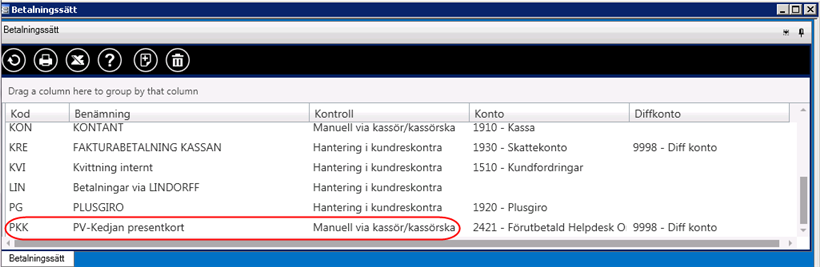
Här läggs en listlayout upp, som systemet skall använda, om man vill att systemet skriver ut presentkort/tillgodokvitto med automatik, dvs man har inga förtryckta presentkort/tillgodokvitton.
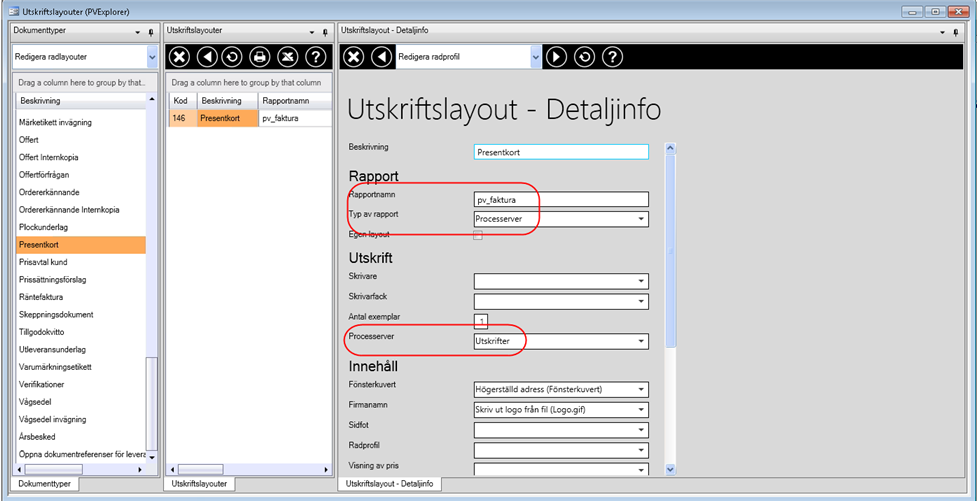
Anges till pv_faktura
Anges till Rapportserver
Ange vilken processerver som skall hantera utskriften.
Knyt dokumenttypen till en standardlayout. Endast de layouter med utskriftstyp tillgodokvitto eller presentkort kan väljas.
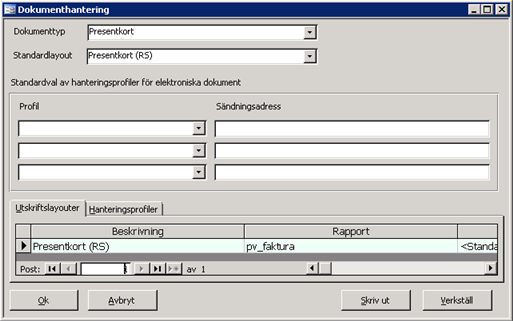
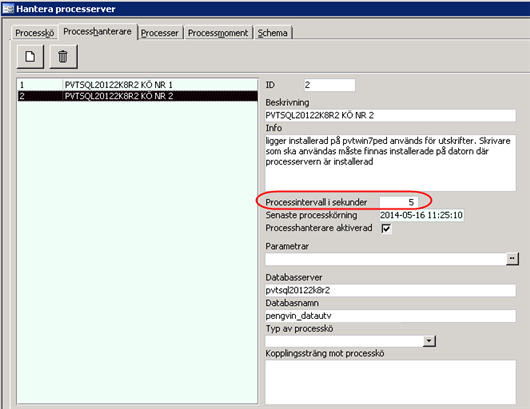
Lägg upp en egen processerver som bara hanterar utskrifter. Processervern sätts upp på ordinarie sätt. Tänk dock på att ange ett lågt antal för "processintervall i sekunder" så att presentkort/tillgodokvitto skrivs ut direkt utan någon fördröjning.
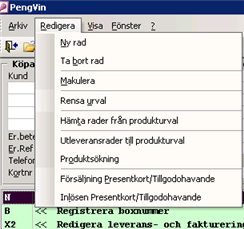
I menyn ”Redigera” ligger funktioner för att sälja och lösa in presentkort/tillgodohavande. Dessa funktioner öppnar en dialoger för registrering/inlösen av presentkort/tillgodohavande.
Om inget kundnummer angetts i utleveransregistreringen hämtas med automatik det kundnummer som ligger i systeminställningen ”Kassa Kundnummer” (precis som vid ordinarie försäljning utan kundnummer) i samband med att man väljer att registrera ett presentkort.
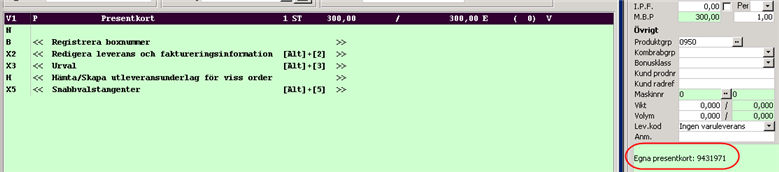
I det gröna fältet visas sålda/inlösta presentkortsnummer och typ, om det är en presentkortsrad som markerats.
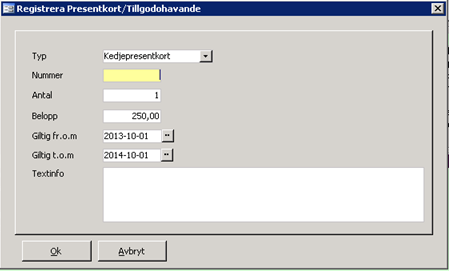
Systemet föreslår automatiskt den presentkortstyp som hör till aktuellt produktnummer om man registrerat produktnumret för presentkort direkt i utleveransregistreringen. Om man väljer att registrera presentkort via redigera-menyn föreslår systemet den presentkortstyp som angetts som systeminställning (referens) "Presentkortstyp". Samtliga upplagda presentkortstyper finns att välja bland i listoxen.
Om man i referensregistret för övriga referenser angett på presentkortstypen att nummerserie skall hämtas med automatik visas inte detta fält. Om fältet visas knappar man manuellt in presentkortsnumret.
Här kan man ange det antal presentkort som säljs och systemet plockar själv ut det antal presentkortsnummer som motsvarar antalet sålda kort. Om presentkortstypen är uppsatt så att man själv anger presentkortsnummer anger man det första numret i serien och systemet fyller på med resterande.
Systemet föreslår det belopp som man angett som referensdata 2 på presentkortstypen (i referensregistret för övriga referenser).
Systemet föreslår med automatik dagens datum.
Systemet räknar ut förfallodatum om man i referensregistret för övriga referenser angett giltighetstid i dagar på presentkortstypen som referensdata 3.
Plats för egen information. Denna information visas i anmärkningsfältet i kundreskontran i avbokningsrutinen samt i kundfrågans flik "Reskontra".

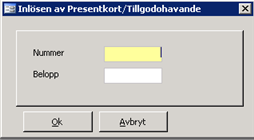
Här anges numret för presentkortet/tillgodohavandet som ska lösas in
Systemet föreslår presentkortets restbelopp. Om inte hela beloppet skall utnyttjas ändrar man beloppet manuellt. Det finns en spärr som gör att man inte kan ange ett högre belopp än vad som återstår på presentkortet. Om så sker varnar systemet och återställer beloppet till restvärdet.
Om ett presentkort har passerat giltighetsdatum får man en varning om att datum har passerats och säljaren kan vid tillfället välja om man ändå ska godkänna inlösen eller ej.
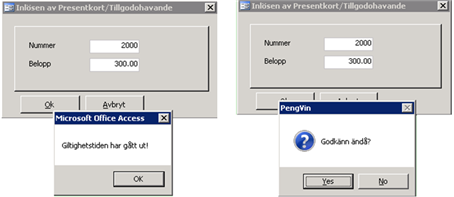
Länk till PENGVIN-guide som visar steg för steg hur säljer/löser in ett presentkort:
Ange ev kundnummer. Om detta inte anges föreslår systemet med automatik det kundnummer som ligger i systeminställningen ”Kassa Kundnummer” (precis som vid ordinarie försäljning utan kundnummer).
Välj Redigera - Presentkort/Tillgodohavande.
Om man väljer att gå via redigera - Försäljning Presentkort/tillgodohavande väljs den typ av presentkort som är aktuell, ur listboxen.
Om fältet för "nummer"
visas skall presentkortsnumret anges (om fältet för nummer inte visas
plockar systemet automatiskt ut ett nummer)
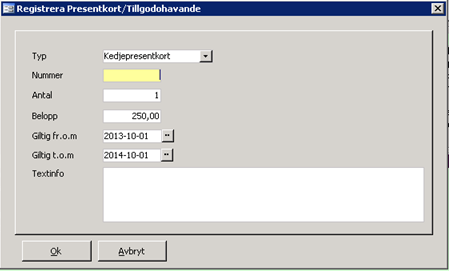
Ange presentkortets belopp om det föreslagna värdet inte stämmer
Ändra ev giltighetsdatum
Ange ev en egen text
Godkänn genom att trycka på OK
Ta kontant betalt för presentkvittot eller spara utleveransen som en följesedel som vanligt.
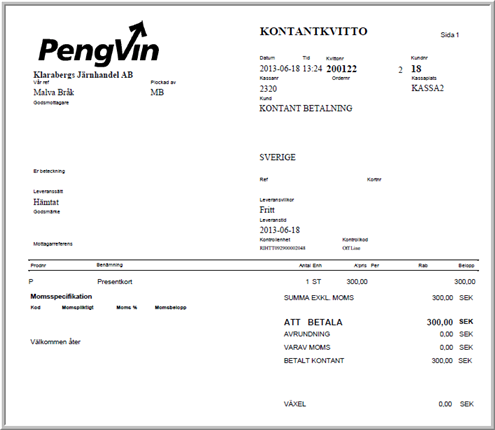
Om man angett fel belopp på ett presentkort kan detta inte ändras på utleveransraden då den är spärrad.
Ta bort varuraden för presentkort
Sälj presentkortet på nytt, enligt beskrivning ovan, och ange det rätta beloppet i dialogen
Länk till PENGVIN-guide som visar steg för steg hur säljer/löser in ett presentkort:
Ange ev kundnummer. Om detta inte anges föreslår systemet med automatik det kundnummer som ligger i systeminställningen ”Kassa Kundnummer” (precis som vid ordinarie försäljning utan kundnummer).
Registrera de varor kunden skall köpa
Välj Redigera - Inlösen
Presentkort/Tillgodohavande.
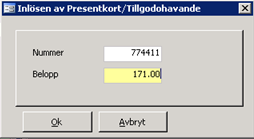
Ange presentkortnumret
Ändra ev beloppet som föreslås
Godkänn genom att trycka på OK
Ta kontant betalt eller spara utleveransen som en följesedel som vanligt
Om man angett fel belopp på ett inlöst eget presentkort kan detta inte ändras på utleveransraden då den är spärrad.
Ta bort varuraden för presentkort
Lös in presentkortet på nytt, enligt beskrivning ovan, och ange det rätta beloppet i dialogen
Ange ev kundnummer. Om detta inte anges föreslår systemet med automatik det kundnummer som ligger i systeminställningen ”Kassa Kundnummer” (precis som vid ordinarie försäljning utan kundnummer).
Registrera de varor kunden skall köpa
Välj Redigera - Inlösen
Presentkort/Tillgodohavande.
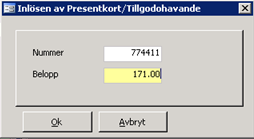
Ange presentkortnumret
Ändra beloppet som föreslås till det belopp kunden vill utnyttja
Godkänn genom att trycka på OK
Ta kontant betalt eller spara utleveransen som en följesedel som vanligt
Starta utleveransregistreringen och ange kundnummer
Välj Redigera - Inlösen
Presentkort/Tillgodohavande.
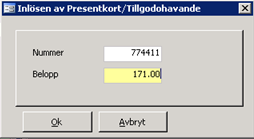
Ange presentkortnumret
Ändra ev beloppet som föreslås
Godkänn genom att trycka på OK
Tillbaka i utleveransregistreringen
igen trycker man [F2] för att få fram "betala"-rutan
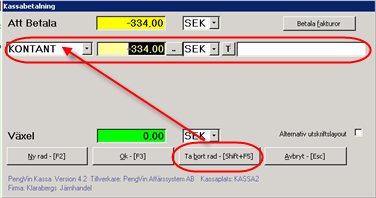
Ta bort den automatiskt upplagda betalningsraden.
Klicka på knappen ”Betala fakturor"
Pila upp/ner tills du kommer till den faktura som ska betalas. Tryck enter. Ändra ev. belopp. Upprepa om flera fakturor ska betalas.
När de fakturor som
ska betalas är valda (visas i nedre halvan av dialogen vid "Nya
transaktioner") klickar man på knappen 1.Uppdatera.
I samband med detta skapas en verifikation som senare skrivs ut av
ekonomipersonal (se Kundreskontra).
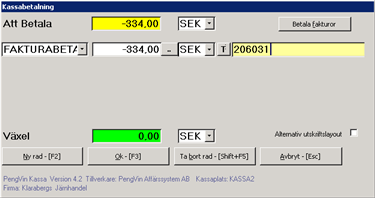
Godkänn och skriv ut kvittot med tangenten [F3]
Kedjepresentkort löses in genom ett eget betalningssätt och registreras inte i utleveransregistreringen:
Tryck F2-tangenten för att starta PENGVIN Kassa.
Byt betalningssätt
och ev. summa betald av kunden
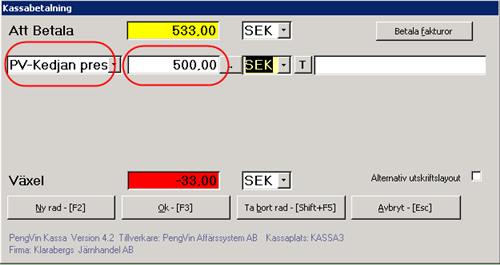
Lägg till ev ny rad för ytterligare betalningssätt
Tryck F3-tangenten eller klicka på OK för att godkänna försäljningen och få kvittot utskrivet på skrivaren.
Ett presentkort/tillgodohavande hanteras på samma sätt som en vanlig faktura i "Avbokning kundreskontra", dvs presentkortet kan kvittas mot en annan faktura genom kvittningsfunktionen eller genom att registrera presentkortsnumret (med + före) i inmatningsfältet.
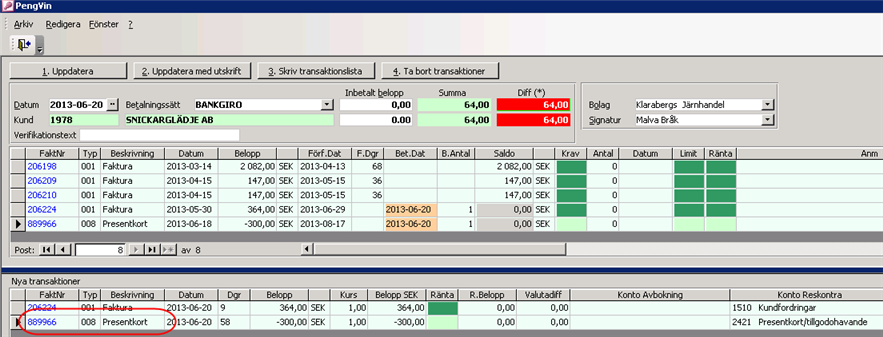
Länk till PENGVIN-guide som visar steg för steg hur man hanterar makulering av presentkort

Om man försöker makulera en utleverans som innehåller ett presentkort
får man ett meddelande om att detta inte går. Man måste först ta hand
om presentkortsraden genom att högerklicka på raden och välja ta bort
rad. Man får då en fråga "Vill du makulera presentkort" och
får tre alternativ.
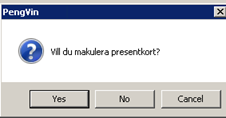
Svarar man Ja/Yes tas presentkortsraden bort från utleveransen, presentkortet makuleras
och kan inte utnyttjas av ägaren.
Svarar man Nej/No tas presentkortsraden bort från utleveransen men ligger
kvar i kundreskontran och kan utnyttjas av ägaren.
Svarar man Avbryt/Cancel avbryts funktionen för att ta bort raden.
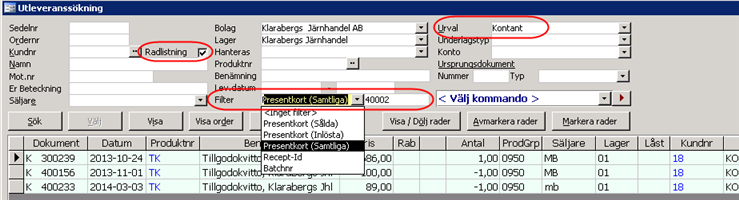
Vid sökbegreppet "filter" i utleveranssökningen kan man söka fram utleveranser som innehåller ett visst presentkort. Presentkortsnumret anges i rutan till höger om filtertypen. Man kan välja att söka på enbart sålda eller inlösta eller samtliga presentkort.
Väljer man "samtliga" (som i exemplet ovan) och markerar rutan för radvisning, ser man enkelt i upplistningen vilken utleverans som utlämnandet/försäljningen av tillgodokvittot/presentkortet har skett (översta raden, positivt antal) och vilken/vilka utleveranser där det har utnyttjats (de två undre raderna, negativt antal). I och med radlistningen är det då enkelt att hitta rätt utleverans utan att behöva klicka p "visa"-knappen för varje dokument.
Sålda och inlösta egna presentkort och andra kundtillgodohavanden redovisas separat. Presentkortstyperna måste läggas upp innan man loggar in på en ny kassa för att detta avsnitt skall visas i dagjournalen.

När presentkort säljs/tillgodokvitto lämnas ut (vid skapande av kontantkvitto och vid spara utleverans) läggs en post med underlagstyp Presentkort (008) upp i kundreskontran där den kan bokas av vid inlösning alternativt kvittas mot annan faktura. I fältet "Anm" visas den ev information som man registrerat vid försäljning av presentkort.
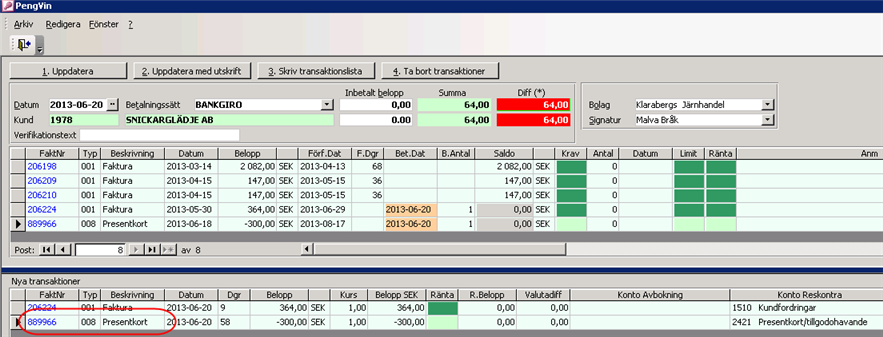
Genom att välja underlagstyp ”Presentkort” och status ”obetalda” i filtreringen får man i flikarna fakturor och likviditetsplan en total överblick över utestående presentkort.
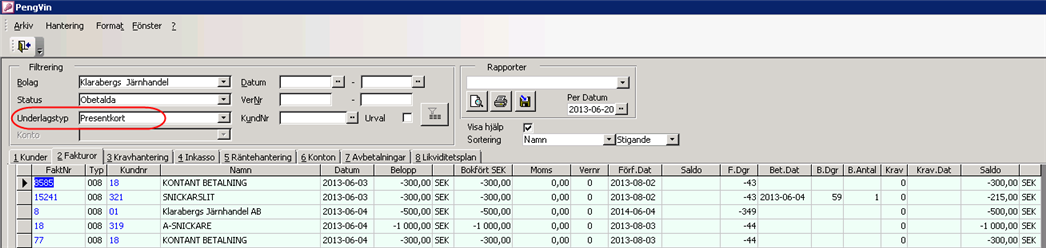
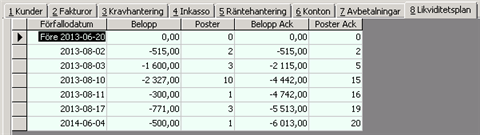
Man har också möjlighet att skriva ut en reskontrajournal på underlagstyp ”Presentkort” och får då en tydlig bild av dagsläget.
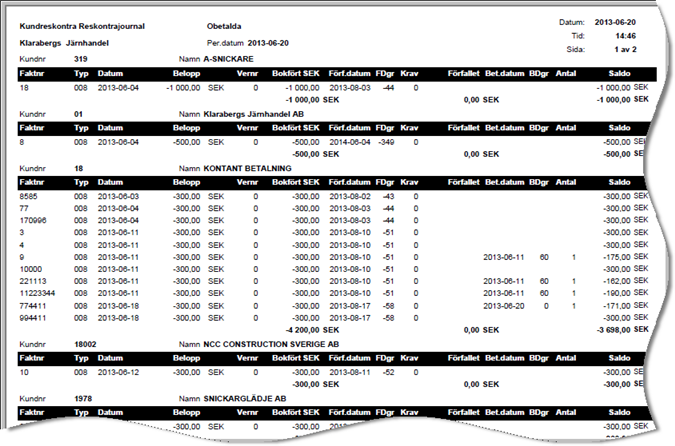
I och med att presentkorten ligger i kundreskontran och också kan avbokas där finns det en bra spårbarhet även på delutnyttjade presentkort/tillgodohavanden.

Ursprungligt belopp på presentkort/tillgodohavande
Kvarstående belopp på presentkort/tillgodohavande
Utnyttjandet visas också i dialogen för ”Visa faktura”, flik ”Betalningar” där man ser vilket datum och vilket värde som presentkortet utnyttjades.
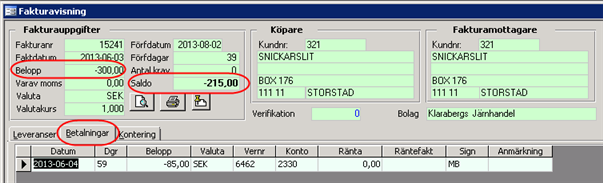
Ursprungligt belopp på presentkort/tillgodohavande
Kvarstående belopp på presentkort/tillgodohavande
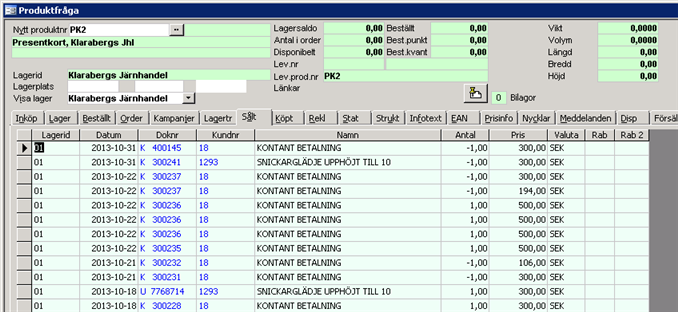
I produktfrågans flik ”Sålt” ligger alla utleverans-/kvittorader i datumordning. Börjar dokid med U är det en inleverans, börjar det med K är det ett kontantkvitto.
Dokid är länkat så dubbelklickar man på det ser man dokumentet i ”Visa utleverans".
Statistiken är ett ypperligt instrument för att hålla koll på sålda/inlösta presentkort.
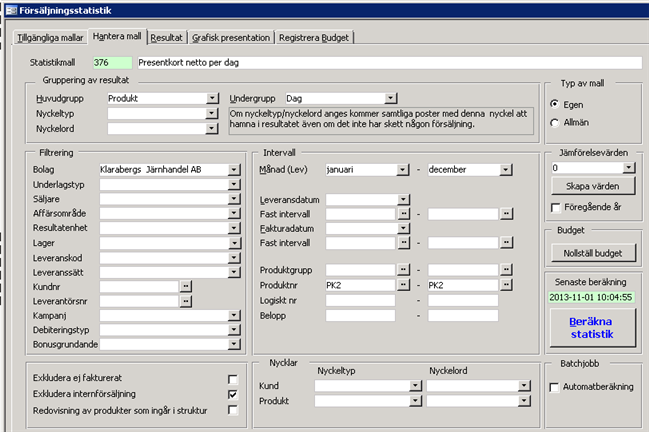
Om man t ex vill ha fram en nettolista per dag lägger man upp en statistikmall enligt följande:
Lägg upp en ny mall
Huvudgrupp: Produkt
Undergrupp: Dag
Ange produktnr fr o m [presentkortets produktnummer] t o m [presentkortets produktnummer]
Varje gång man vill se den senaste statistiken behöver man bara klicka på ”Beräkna statistik” och får då fram nettosumman per dag för presentkorten
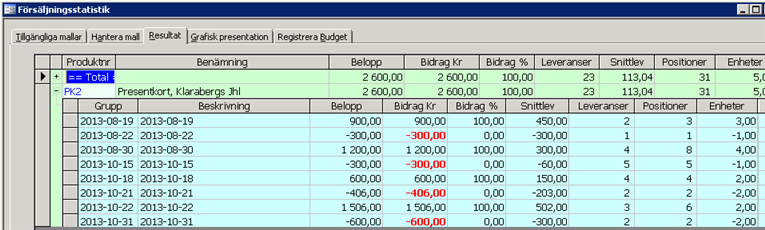
Vill man sedan titta på exakt vilka poster det avser dubbelklickar hon på produktnumret i statistiken och får då upp produktfrågan. Under fliken ”Sålt” ligger alla utleverans-/kvittorader i datumordning.
Börjar dokid med U är det en inleverans, börjar det med K är det ett kontantkvitto. Dokid är länkat så dubbelklickar man på det ser man dokumentet i ”Visa utleverans.
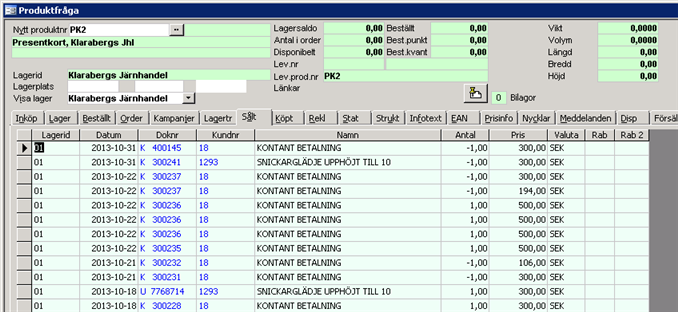
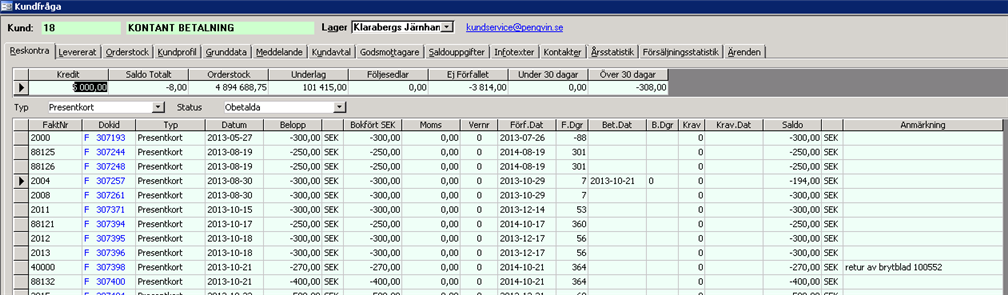
Om man selekterar på typ "Presentkort" och status "obetalda" kan man i kundfrågans flik "Reskontra" se ej till fullo utnyttjade presentkort/tillgodokvitto på viss kund, i detta exempel kontantkund. I anmärkningsfältet visas den ev information som man anger i samband med försäljning av presentkort/utlämning av tillgodokvitto.
Om presentkort inte har något inköpspris angivet sätts inpris till samma värde som försäljningspriset vid försäljning resp. inlösen av presentkort.